Előfordulhat, hogy a számítógépet elakasztotta egy nagy gyorsítótár
- A Gyorselérés egy olyan funkció, amely a Windows 11 rendszerben leggyakrabban használt mappákat rögzíti a File Explorer kezdőlapjára.
- Ez egy nagyon praktikus eszköz, de néhány felhasználó panaszkodott, hogy a funkció nem működik megfelelően.
- Ennek oka lehet a sérült fájlok, amelyek a Gyors hozzáférés visszaállításával orvosolhatók.

xTELEPÍTÉS A LETÖLTÉSRE KATTINTVA. FÁJL
Javítsa ki a Windows 11 operációs rendszer hibáit a Fortect segítségével:
- Töltse le a Fortect programot, és telepítse a számítógépére
- Indítsa el az eszközt és Indítsa el a beolvasást hogy megtalálja a meghibásodott fájlokat, amelyek a. problémákat.
- Kattintson a jobb gombbal Indítsa el a Javítást számítógépe biztonságát érintő problémák megoldásához és. teljesítmény.
A Windows gyorselérése egy olyan szolgáltatás, amely gyors hozzáférést biztosít a gyakran használt mappákhoz és fájlokhoz. Ez egy megtartó eszköz a Windows 10 rendszerből, de a Windows 7 rendszeren indult, amikor még úgy ismerték
Kedvencek.Ez egy meglehetősen mindenütt jelen lévő funkció, amelyet sokan gyakran használnak. Ahogy el tudod képzelni, Gyors hozzáférés nem működik elég idegesítő tud lenni. Szerencsére a javítás nagyon egyszerű.
★ Hogyan teszteljük, értékeljük és értékeljük?
Az elmúlt 6 hónapban egy új felülvizsgálati rendszer kiépítésén dolgoztunk a tartalom előállítására vonatkozóan. Használatával később cikkeink többségét átdolgoztuk, hogy tényleges gyakorlati szakértelmet biztosítsunk az általunk készített útmutatókkal kapcsolatban.
További részletekért olvashat hogyan teszteljük, felülvizsgáljuk és értékeljük a WindowsReportban.
Mi okozza a Quick Access hibás működését?
Mielőtt belemennénk a javításokba, fontos, hogy megértse, miért történik ez. Így, ha ez megismétlődik, tudja, mire kell figyelnie és mit kell tennie.
- A Windows 11 gyorsítótára megtelt: A gyorsítótárak ideiglenes fájlok, amelyeket a Windows megőrz arra az esetre, ha a jövőben újra szüksége lenne rájuk. De túl sok is okozhat teljesítmény problémák.
- A számítógépe nem naprakész: Nem tölti le a legújabb frissítéseket teljesítményproblémákat is okozhat, ezért fontos, hogy lépést tartson az összes Windows frissítéssel.
- A merevlemezen lévő fájlok sérültek: A sérült fájlok a számítógép funkcióinak hibás működését okozhatják. Ajánljuk ezeknek a rendszerfájloknak a javítása és visszaállítása.
Mit tehetek, ha a Gyorselérés nem működik megfelelően a Windows 11 rendszeren?
Öt fő módja van a hibás gyorselérési funkciók kijavításának, de mielőtt rátérnénk arra, hogy mi is ezek, javasoljuk, hogy próbáljon ki néhány gyorsabbat. Ezek csak néhány másodpercet vesznek igénybe:
- Távolítsa el a sértő rögzített mappát, kattintson rá jobb gombbal, és válassza ki Oldja fel a gyors hozzáférést. Ezután csatlakoztassa újra ugyanazt a mappát.
- Ha ez nem működik, hozzon létre egy új mappát ugyanazzal a névvel, ahol a problémás mappa található. Oldja fel a sértő mappát, és nézze meg, hogy a Gyorselérés csatlakozik-e az új mappához.
- Hozzon létre egy új felhasználói fiókot a Windows számára. Amikor ezt megteszi, állítsa be a fiók típusát Rendszergazda és ne normál felhasználóra, hogy később módosíthassa.
1. Töröljön egy sérült fájlt az App Data mappából
- Nyisd ki Fájlkezelő, majd másolja ki és illessze be a következőket a címsorba:
%AppData%\Microsoft\Windows\Recent\AutomaticDestinations - Keresse meg a nevű fájlt f01b4d95cf55d32a.automaticDestinations-ms az alábbi képen látható módon.

- Törölje a fájlt.
A fájl törlése után nem sokkal később automatikusan újra kell készítenie magát a sérülésektől.
2. Törölje a File Explorer előzményeit
- Nyissa meg a Fájlkezelőt, és kattintson a három pontra az ablak tetején.
- Válassza ki Lehetőségek.
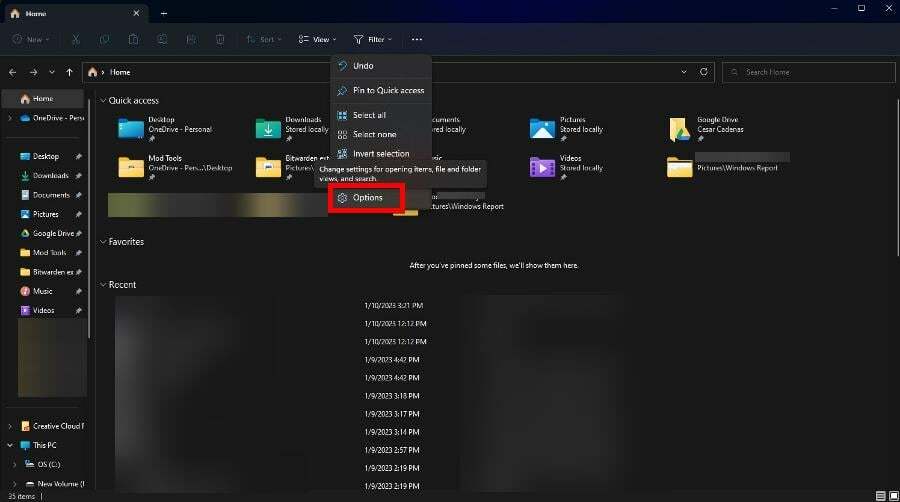
- Alatt Magánélet szakaszban jelölje be az összes négyzetet, és kattintson a Egyértelmű gomb alatt.

- Kattintson rendben az oldal bezárásához.
- Most térjen vissza a Lehetőségek ablakot, amit most bezártál.
- Jelölje be az alábbi négyzeteket Magánélet, majd kattintson Alkalmaz és rendben közvetlenül utána.
- Ezenkívül válassza ki Alapértelmezések visszaállítása az alján Lehetőségek, de ez nem kötelező.
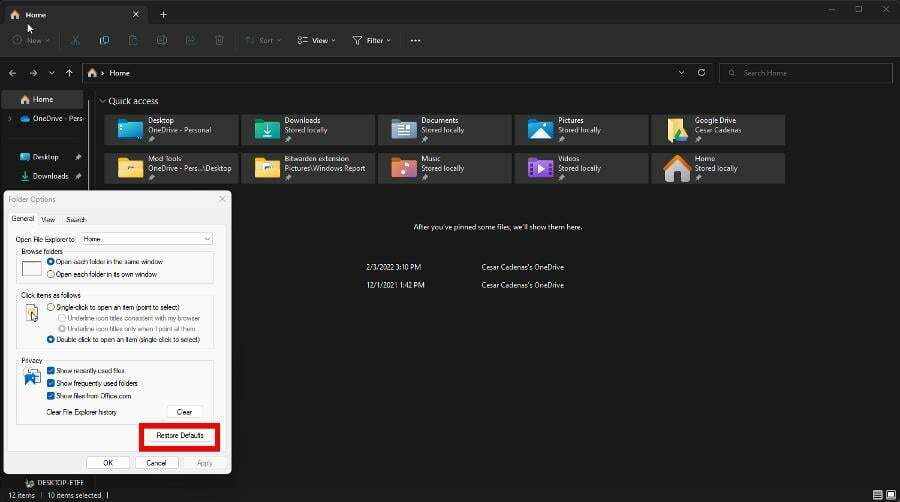
Az utolsó lépés végrehajtása visszaállítja a Fájlkezelő beállításait az alapértelmezett beállításokra, ami megoldja azokat a fájlokat és mappákat, amelyek nem jelennek meg a Gyorselérésben.
Ennek azonban megvan az a további hatása is, hogy eltávolítja az esetleges testreszabásokat.
- Késleltetett írási hiba a Windows 11 rendszeren: Hogyan javítható
- A Windows Copilot eltávolítása Windows 11 rendszeren
- Kötegelt fájl rögzítése a tálcára Windows 11 rendszeren
- 801c03ed hibakód: Javítás Windows 11 rendszeren
- Windows 11 23H2: A hivatalos ISO letöltése
3. Kapcsolja be az Ugráslisták funkciót
- Indítsa el a Beállítások menüt, és kattintson a gombra Személyre szabás lapon.
- Alatt Személyre szabás, menj Rajt.
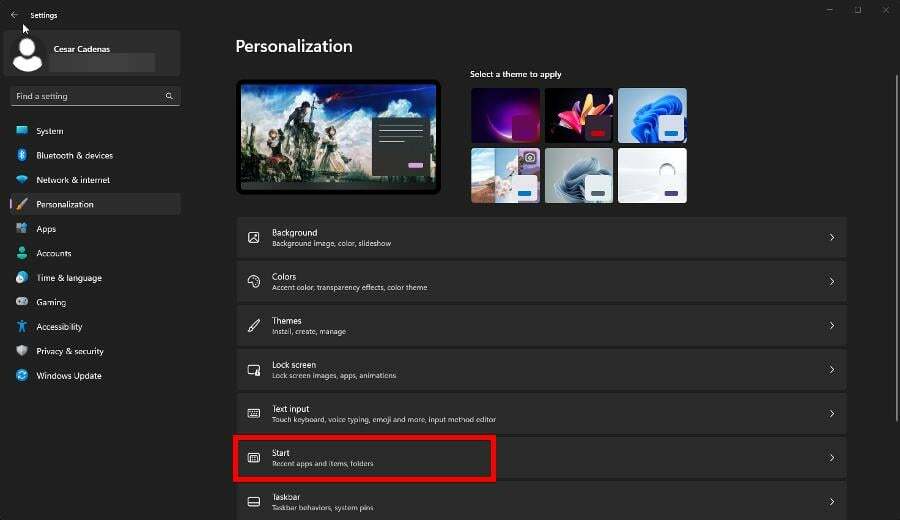
- Kapcsolja be a mellette lévő váltókapcsolót A legutóbb megnyitott elemek megjelenítése a Startban, az ugráslistákban és a Fájlkezelőben.

4. Törölje ki a Gyors hozzáférés korrupcióját
- Használja a Parancssor a Windows Search sávot és válassza ki Futtatás rendszergazdaként.
- Ban,-ben Parancssor, írja be egymás után a következő három parancsot, és nyomja meg a gombot Belép a billentyűzeten mindegyik után:
del /F /Q %APPDATA%\Microsoft\Windows\Recent\*del /F /Q %APPDATA%\Microsoft\Windows\Recent\AutomaticDestinations\*del /F /Q %APPDATA%\Microsoft\Windows\Recent\CustomDestinations\
- Csukja be a Parancssor és indítsa újra a számítógépet.
5. Gyors hozzáférés alaphelyzetbe állítása
- Indítsa el a Windows 11-et Rendszerleíróadatbázis-szerkesztő tól Keresés rúd.

- Ha egy Felhasználói felület ablak jelenik meg, válassza ki Igen.
- Írja be a következőt a címsorába Rendszerleíróadatbázis-szerkesztő és nyomja meg Belép a billentyűzeten:
HKEY_CURRENT_USER\Software\Microsoft\Windows\CurrentVersion\Explorer\Ribbon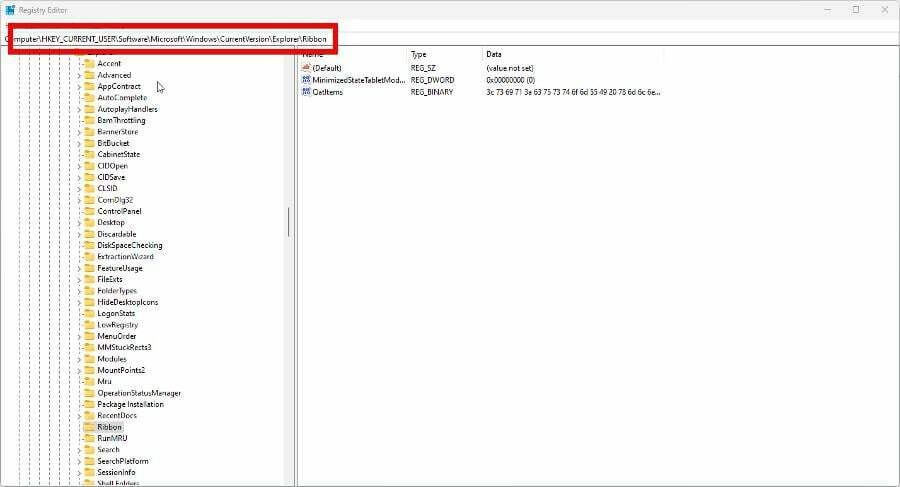
- Törölje a bináris duplaszót QatItems.

- Csukja be a Rendszerleíróadatbázis-szerkesztő ha végzett, és indítsa újra a számítógépet.
A QatItemben található adatok segítenek a Windowsnak megjegyezni a Gyorselérési eszköztár beállításait. A törlés visszaállítja az adatokat.
Érdekes módon egy ilyen egyszerű funkcióhoz a Quick Access számos hibát tartalmaz. Az egyik nem mappákat foglal magában feloldása a gyorselérésből.
A hibával kapcsolatos hírek néhány éve jelentek meg, de ismert, hogy a Windows 10 rendszeren is folytatódik. Ennek megoldásához vissza kell állítania a Gyorselérési legutóbbi elemek listáját.
Más felhasználók jelentették A gyorselérés eltűnt a File Explorerből; hogy törölték. Visszaállíthatja magát a Gyorselérést, vagy teljesen visszaállíthatja a File Explorert.
Nyugodtan hagyjon megjegyzést alább, ha bármilyen kérdése van a Windows 11 egyéb problémáival kapcsolatban. Hagyjon javaslatot a megtekinteni kívánt útmutatókkal vagy egyéb Windows-hibákkal kapcsolatos információkkal kapcsolatban.


